| Nous nous efforçons de localiser notre site Web dans le plus grand nombre de langues possible, mais cette page est actuellement traduite par Google Traduction. | étroit |
-
-
produits
-
ressources
-
support
-
société
-
Connexion
-
ReviverSoft
Answers
Obtenez des réponses de notre
Communauté d'experts informatiques-
Accueil
-
Ressources
-
Questions & Réponses
- La mise à niveau de Windows a entraîné la perte de toutes les partitions du lecteur. Y a-t-il un moyen d'obtenir le même
- 2 Réponses
Le plus ancien
Les plus récents
Votes
0 votes
00Bonjour James,
Généralement, Windows 10 localisera ses fichiers système et programmes dans le lecteur C et si vous ne disposez que d'une partition, vous devez partitionner le disque dur et créer de nouvelles partitions.
Pour partitionner Windows 10 gratuitement avec Gestion des disques
La gestion des disques est un outil de gestion de partitions à 100% gratuit proposé par Microsoft. Tous les utilisateurs peuvent appliquer cette méthode pour partitionner Windows 10 gratuitement.
1. Recherchez les "partitions du disque dur" dans le menu Démarrer ou l’outil de recherche. Entrez dans l'interface de gestion de disque Windows 10.
2. Faites un clic droit sur le disque dur et sélectionnez "Réduire le volume".
Entrez la quantité d'espace que vous souhaitez réduire en Mo, comme indiqué ci-dessous, puis cliquez sur le bouton Réduire.
3.Cliquez avec le bouton droit de la souris sur l'espace non alloué et sélectionnez «Nouveau volume simple».
4. Accédez à l'interface New Simple Volume Wizard en cliquant sur Next et spécifiez la taille du volume.
5. Attribuez une lettre de lecteur ou un chemin, puis formatez la partition en système de fichiers NTFS par défaut. Cliquez sur Terminer pour terminer la création d'une nouvelle partition dans Windows 10.
Voici ce que vous avez fait: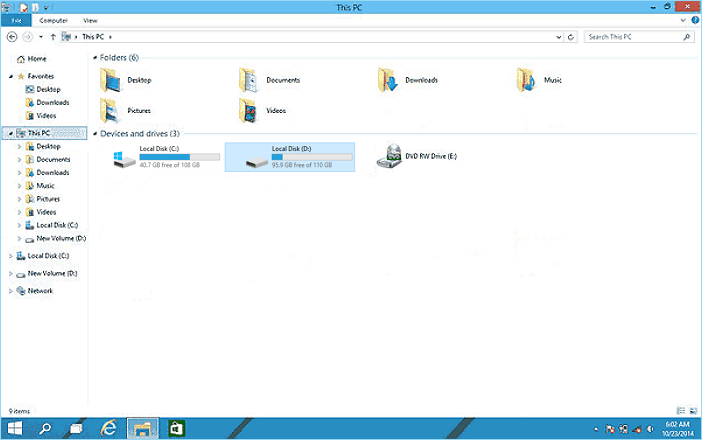
Vous pouvez créer davantage de partitions en suivant les étapes ci-dessus et gérer ces partitions pour stocker et conserver vos fichiers et dossiers personnels, et organiser votre ordinateur portable ou votre ordinateur Windows 10 de manière fluide et efficace.
J'espère que ça aide.
Cordialement,
Lokesh
0 votes
00Rien n’arrivera à vos données lors de l’installation de Windows 10. Même si j’ai pensé la même chose, j’ai également fait une sauvegarde pour votre sécurité. Mais heureusement, rien n’a été effacé après l’installation de Windows 10, pas même vos applications installées.
La seule chose dont vous aurez besoin d’être patient jusqu’à la fin de son processus d’installation, il redémarrera cent fois, mais ne vous inquiétez pas, vos données seront en sécurité. imprimante HP en état d'erreur
Bienvenue dans Reviversoft Answers
Réponses ReviverSoft est un endroit idéal pour poser toute question que vous avez sur votre ordinateur et que vous avez répondu il par la communauté d'experts.Publiez votre question
Posez votre question à la communauté maintenantQuestions similaires
verser désactiver la mémoire virtuelle: Cliquez droit sur Ordinateur "Propriétés" Attenante "paramêtres Système Avancés". DANS LA PARTIE Performances, paramêtres-sur clique. Dans L'Onglet Avancé DE performances, party "Mémoire virtuelle" clique sur modificateur Ça va Display Quelle Quantité de mémoire virtuelle et à quel Endroit ... si C'EST sur C:, clique sur la ligne C: et Choisis "Aucun Fichier d'Échange" PUIS DEFINIR Ferme en validant OK nominale, Appliquer OK et redémarre la machine àVisionnez réponses1Montrez la question complèteBonjour, DEPUIS Quelque intérimaires mon Ordinateur plante (Écran bleu). Il plante en juin Donnant des 4 Erreurs ci-Dessous: MEMORY_MANAGEMENT KERMEL_SECURITY_CHECK_FAILURE SYSTEM_SERVICE_EXEPTION PFN_LIST_CORRUPT mon pc plante en Moyenne Toute les 10 minutes je ne Peux plus de rien faire. MerciVisionnez réponses3Montrez la question complèteWindows 8 fonctionne très bien, mais il ne sera pas mise à niveau vers Windows 8.1.Visionnez réponses4Montrez la question complèteVous avez des problèmes avec votre PC?Effectuez une analyse PC gratuite à l'aide de Driver Reviver maintenant.TéléchargerCommencer l'analyse gratuiteSociété| Partenaires| EULA| Avis juridique| Ne pas vendre/partager mes informations| Gérer mes cookiesCopyright © 2026 Corel Corporation. Tous droits réservés. Conditions d'utilisation | Confidentialité | Cookies -
